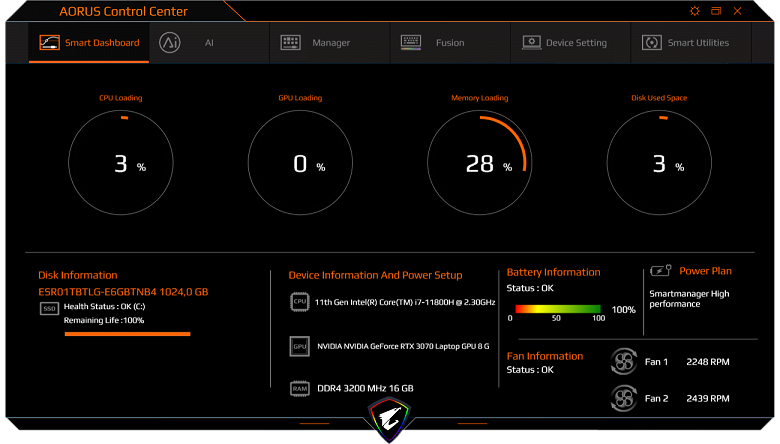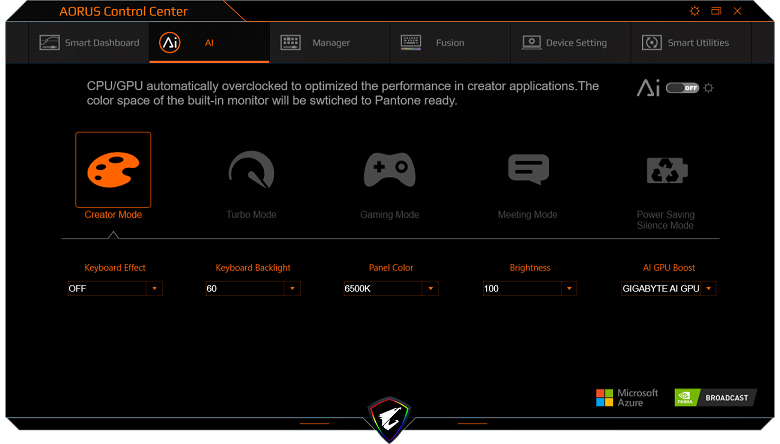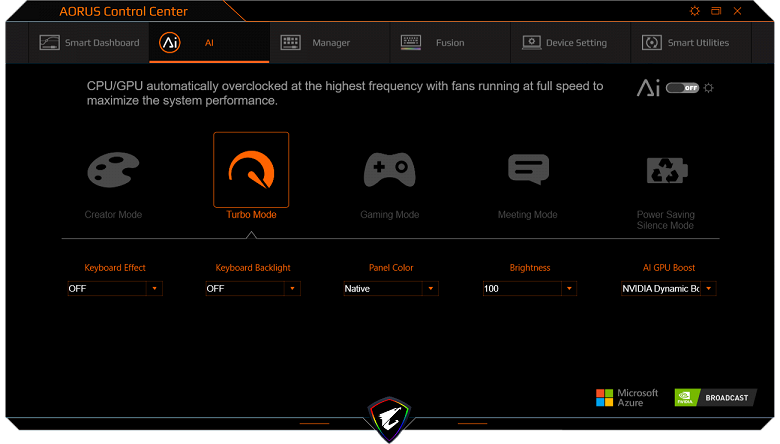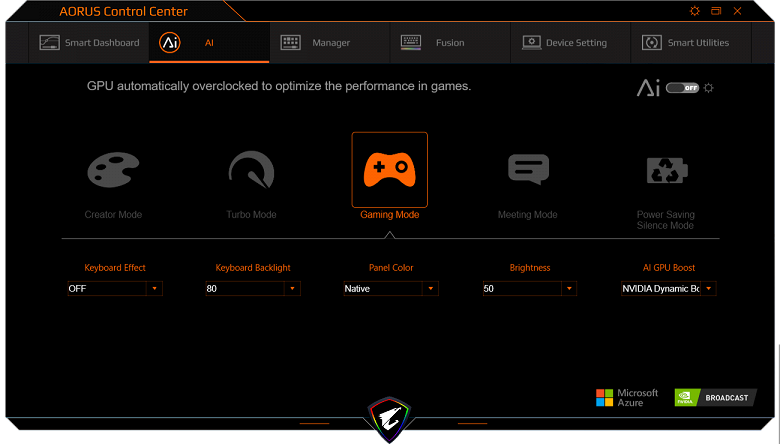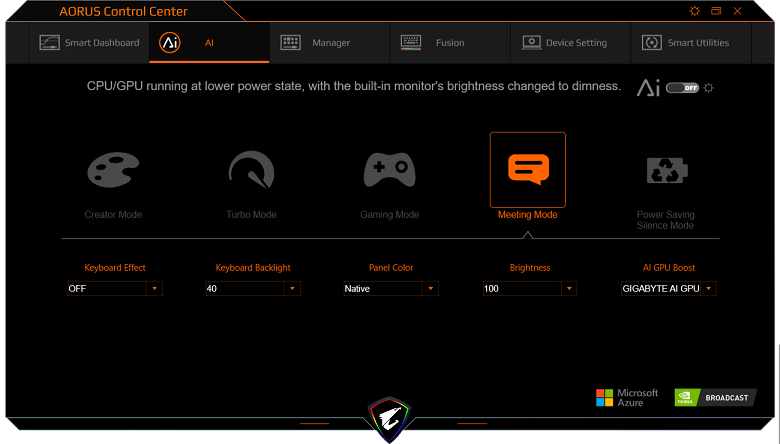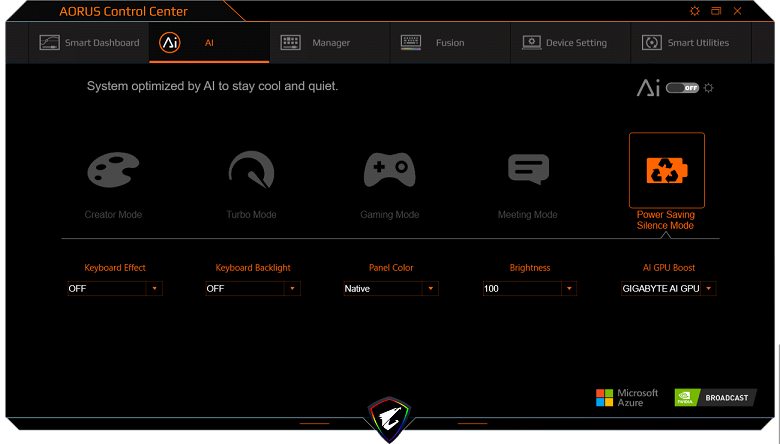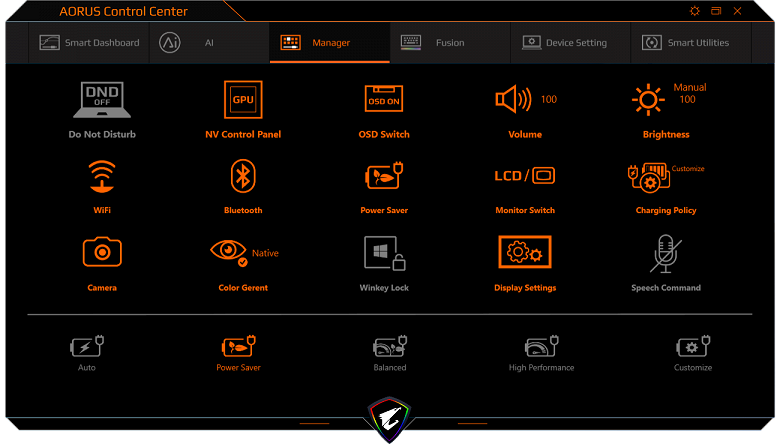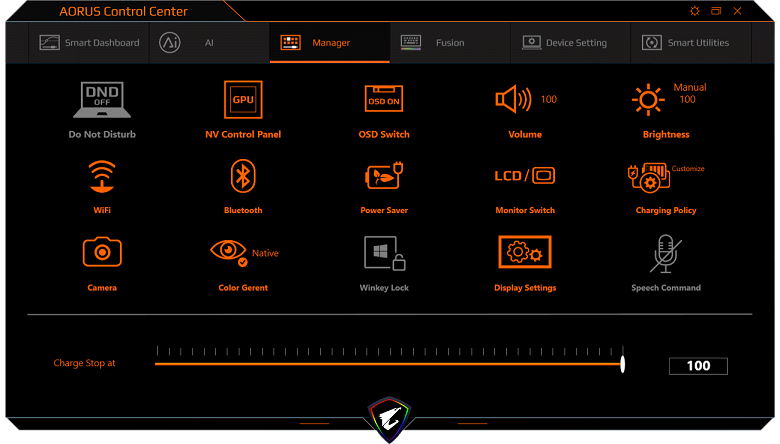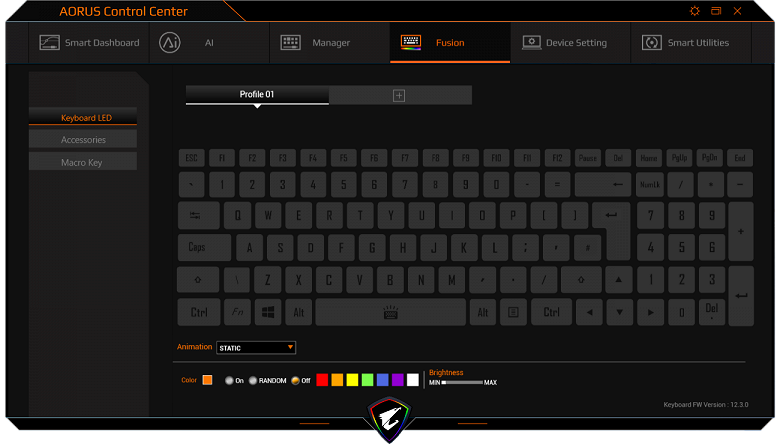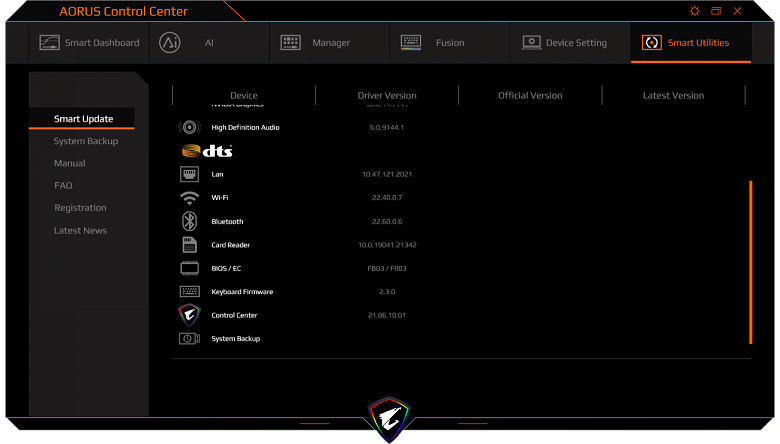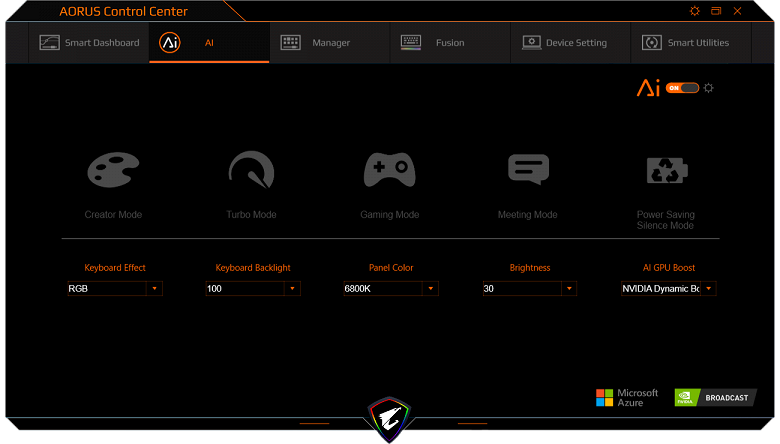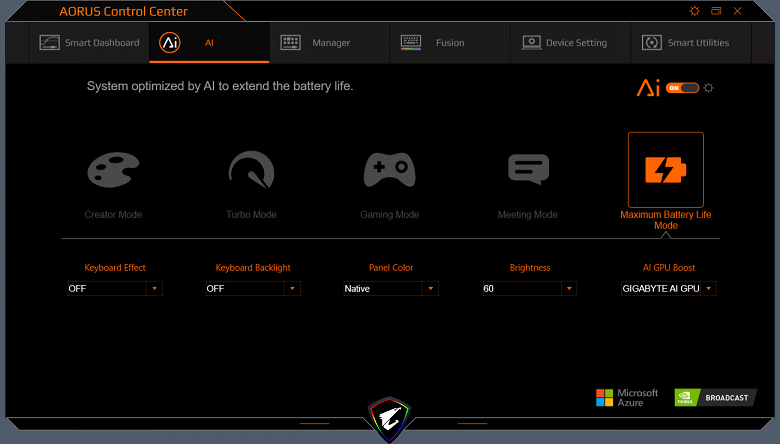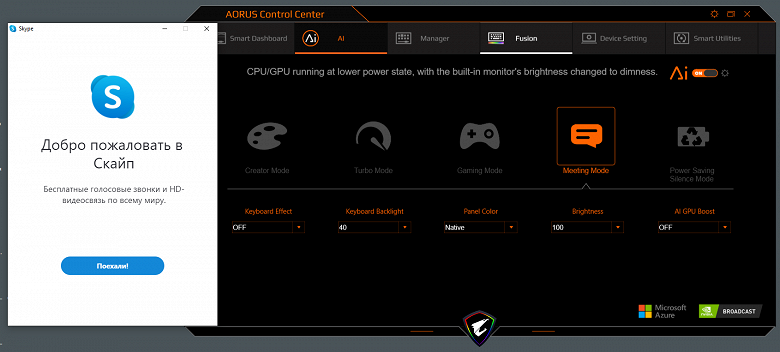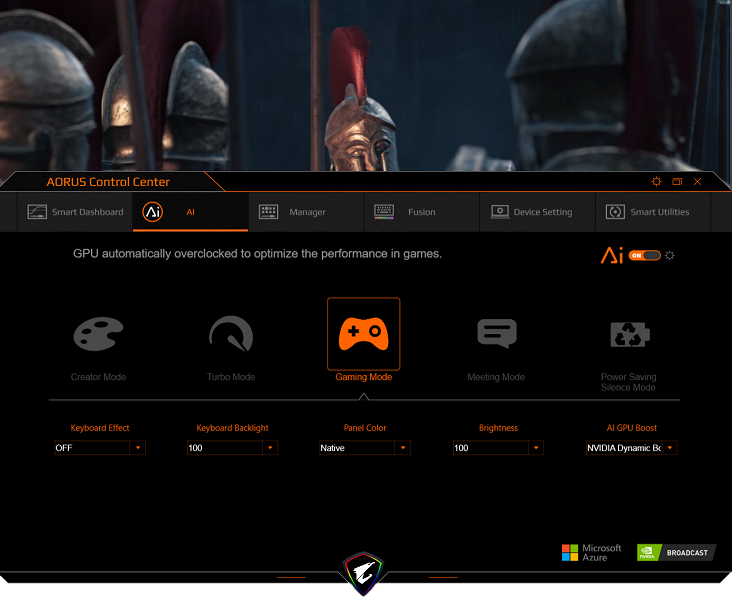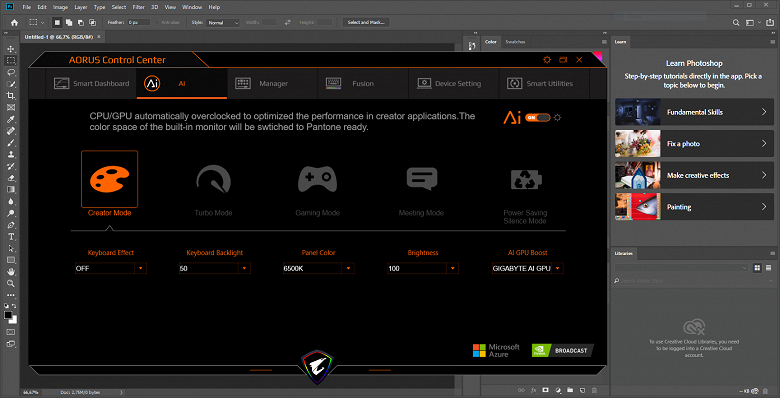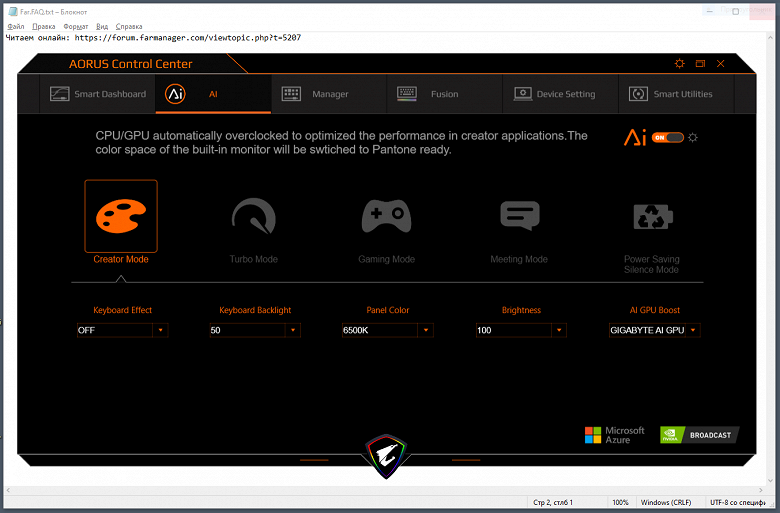Наш сегодняшний обзор посвящен новому мобильному ПК производства Gigabyte. Последняя буква полного названия модели (D) указывает на то, что перед нами представитель четвертого, самого нового и, мы надеемся, наиболее совершенного поколения ноутбуков Aero. Напомним, что в третьем поколении использовались видеокарты Nvidia GeForce RTX серии 30 и процессоры Intel 10-й генерации. Теперь же пришел черед более свежих CPU 11-го генерации (кодовое наименование Tiger Lake). Две модели теперешнего семейства — YD и XD — отличаются друг от друга видеокартой: в них используются соответствено GeForce RTX 3080 Laptop и GeForce RTX 3070 Laptop. Подробнее о новых ноутбуках Gigabyte Aorus можно прочитать на сайте производителя.

Мы займемся испытаниями машины, которая располагает высокопроизводительным процессором Intel Core i7–11800H и видеокартой GeForce RTX 3070 Laptop. Подробные характеристики приводим ниже.
Конфигурация и комплектация
| Gigabyte Aorus 15P XD | ||
|---|---|---|
| Процессор | Intel Core i7–11800H (8 ядер/16 потоков, 2,¾,6 ГГц, 45+ Вт) | |
| Чипсет | Mobile Intel HM570 Express | |
| Оперативная память | 16 ГБ DDR4–3200 (2 модуля SO-DIMM Samsung M471A1G44AB0-CWE) максимальный объем памяти составляет 64 ГБ |
|
| Видеоподсистема | интегрированная графика: Intel UHD Graphics 11-го поколения дискретная видеокарта: Nvidia GeForce RTX 3070 Laptop (8 ГБ GDDR6) |
|
| Экран | 15,36 дюйма, 1920×1080, IPS, полуматовый, 300 Гц, отклик 3 мс, охват цветового пространства: 100% sRGB |
|
| Звуковая подсистема | кодек Realtek ALC255, 2 динамика по 2 Вт | |
| Накопители | SSD 1 ТБ (ESR01TBTLG-E6GBTNB4, OEM-модель Phison Electronics, M.2) возможна установка второго накопителя SSD M.2 |
|
| Оптический привод | нет | |
| Картовод | UHS-II SDXC | |
| Сетевые интерфейсы | Проводная сеть | 2,5 Гбит Ethernet (Realtek RTL8125-BG) |
| Беспроводная сеть Wi-Fi | Intel Wi-Fi 6 AX200 (802.11ax, 2×2, ширина канала до 160 МГц) | |
| Bluetooth | Bluetooth 5.2 (Dual Band) | |
| Интерфейсы и порты | USB | 3 USB3 Gen1 Type-A + 1 Thunderbolt 4 Type-C |
| RJ-45 | есть | |
| Видеовыходы | 1 HDMI 2.1 + 1 mini DisplayPort 1.4 | |
| Аудиовыходы | 1 комбинированный (миниджек 3,5 мм) | |
| Устройства ввода | Клавиатура | с настраиваемой индивидуальной подсветкой каждой клавиши (per key RGB) |
| Тачпад | кликпад | |
| IP-телефония | Веб-камера | 720p |
| Микрофон | есть | |
| Аккумулятор | 99 Вт·ч | |
| Габариты | 357×244×32 мм (толщина без ножек — от 24 до 27 мм) | |
| Вес без блока питания | 2,2 кг | |
| Адаптер питания | 240 Вт, 728 г, с кабелем длиной 1,8 м | |
| Операционная система | Windows 10 Домашняя возможна установка Windows 10 Pro |
|
| Ориентировочная цена | 175 тысяч рублей на момент подготовки обзора |

Упаковка ноутбука представляет собой черную коробку с желтой полосой и логотипом Aorus. Коробка выполнена в виде раскрывающегося чемоданчика со вставленной в него пластмассовой ручкой для переноски. Внутри достаточно места для хранения адаптера питания и аксессуаров, в том числе, не входящих в комплект поставки, но необходимых в практике геймера (мышь, гарнитура и т. д.). Эти причиндалы намного удобнее переносить в виде общего багажного места с ноутбуком, нежели по отдельности.

Помимо самой машины в комплекте поставки обнаруживается довольно тяжелый (728 г, с кабелем — 871 г) адаптер питания, который подходит для работы от сети переменного тока 50—60 Гц при напряжении 100—240 В и обеспечивает на выходе 20 В при силе тока 12 А (мощность 240 Вт).
Внешний вид и эргономика
На крышке выгодно смотрится хищный зеркальный логотип серии Aorus. При включении питания он заполняется неярким белым светом.

Ноутбук обладает 15,6-дюймовым экраном и поэтому обладает не столь большими размерами, как 17-дюймовые игровые модели, у которых ширина и глубина наводят на мысль скорее о географическом атласе, чем о ноутбуке (то есть книге для записей). Компромисс в чуть менее 1,5 дюймов представляется вполне уместным. Вес 2,2 кг не мал, однако, и не столь велик, чтобы обращать на себя повышенное внимание.

Крышка изготовлена из пластмассы, она черная, с гладкой матовой поверхностью. Отпечатки пальцев, образующиеся при прикосновении к ней, почти не заметны и к тому же легко стираются. Петли массивные и прочные, заметно приподнимающие крышку над корпусом. Максимальный угол откидывания крышки составляет примерно 130°. Ни сама крышка, ни ее петли не касаются поверхности, на которой лежит ноутбук. Доводчик помогает закрыть крышку и удерживает ее в закрытом состоянии (магнитов нет). Шов между крышкой и основной частью корпуса отчетливо ощущается по всему периметру, поэтому ее легко подцепить в любом месте. Не требуется даже использовать специальный выступ по центру переднего края. После этого крышка легким движением той же одной руки (того же одного пальца) распахивается на любой доступный угол. Усилие петель подобрано практически идеально, они хорошо удерживают крышку в любом положении.
Снизу ноутбук имеет сложный рельеф поверхности — это продиктовано специфическими потребностями систем охлаждения. Отверстия для забора воздуха прикрыты сетками, подложенными изнутри.

Причудливой формы входные отверстия воздухозаборников располагаются над кулерами CPU и GPU, а также модулями памяти. Над правым и левым динамиками, у передних ножек, имеются щели для выхода звука — они обыкновенные, даже простенькие, без изысков.

Сзади видны только решетки выходных отверстий системы охлаждения.

Слева расположены коннекторы HDMI 2.1, Mini-DisplayPort 1.4, USB3 Gen1 Type-A, универсальный миниджек (для микрофона и наушников) и разъем RJ-45 2,5-гигабитной сети Ethernet.

Спереди нет никаких примечательных деталей кроме упомянутого выше выступа, за который можно подцепить передний край крышки для раскрытия ноутбука.

Справа располагаются разъем питания под фирменный штекер и сопутствующий светодиод, картовод для карт UHS-II SD (до 300 МБ/с), порт USB3 Gen1 Type-C/Thunderbolt 4 и еще два порта USB3 Gen1 Type-A.

Рамка экрана сверху, справа и слева шириной 7 мм возвышается над поверхностью дисплея 2,5 мм, Это образует дистанцию между поверхностью экрана и клавиатурой, предотвращающую контакт между ними. Экран полуматовый, имеет размер 15,6″ по диагонали и представлен матрицей IPS (разрешение 1920×1080 пикселей) с частотой обновления 300 Гц и временем отклика 3 мс — эти показатели вполне достойны даже самого серьезного геймера. Охват цветового пространства sRGB составляет 100%. Все упомянутое дает возможность использовать ноутбук не только для игр, но и для работы с цифровым медиаконтентом любой сложности (от создания веб-страниц и обработки фотографий до монтажа видео и трехмерной анимации).

В ноутбуке используется полноразмерная клавиатура мембранного типа с небольшим вертикальным ходом кнопок (около 1,5 мм). По топографии зон, раскладке и функциональности она примерно соответствует стандартной десктопной конфигурации за вычетом шестиклавишной навигационной зоны (Insert, Delete. Home, End, Page Up, Page Down). Имеется полноценный цифровой блок с клавишами стандартного размера. Алфавитно-цифровые клавиши полноразмерные, пострадал лишь верхний ряд (функциональные кнопки). Но кое-что все-таки недоделано: правый Shift укорочен, а левый вообще «уполовинен» из-за того, что справа от него понадобилось освободить место для дублера ввода слэшей (оригинал расположен у правого Shift). Но в целом раскладка удачная: большие Enter и Backspace, нормальные стрелки и «Ё», присутствуют Home, End, PgUp и PgDn (правда, половинной высоты).
Кнопка питания вынесена за поле клавиатуры и установлена заподлицо с рабочей поверхностью, как раз между верхним рядом клавиш и шторкой веб-камеры. Случайные нажатия практически исключены. Впрочем, специфика кнопки осложняет и ее преднамеренные нажатия.

Алфавитно-цифровые и символьные клавиши стандартные (15×15 мм), расстояние между их центрами — 19 мм, а между краями — 4 мм. Обработка нажатий осуществляется независимо (n-key rollover) — это означает, что система отреагирует на любое количество одновременно нажатых кнопок.
Неприятное недоумение вызывает маркировка элементов клавиатуры, и в наибольшей мере это касается именно алфавитно-цифровых клавиш. По непонятной причине для нанесения латинских символов использован узкий плакатный шрифт, хотя места здесь хватает для знаков нормальной ширины. Вероятно, с целью увеличить читаемость знаков выбрано их жирное начертание, но не принято во внимание, что в узких гарнитурах они визуально распознаются хуже, чем обычные. Но это полбеды.
Беда приключилась с буквами кириллицы: они уменьшены в 1,5 раза по высоте по сравнению с латинскими, сдвинуты в верхние правые углы клавиш, нанесены блеклой серой краской и поэтому недостаточно хорошо различимы, особенно рядом с агрессивной латиницей. Выходит, клавиатура изначально создавалась для одного языка, для единственного набора символов, а кириллицу (равно как и другой вторичный алфавит) здесь разместили «по случаю», словно приемыша-бедняка, Христа ради. Это, кстати, подтверждается еще одним непростительным упущением: латинские символы клавиатуры подсвечиваются, а знаки кириллицы — нет. Как говорил в известном фильме Павел Артемьевич Верещагин, «за державу обидно».
В общем, работать с текстами, не владея десятипальцевым методом слепого набора, затруднительно, особенно при нехватке света. (Впрочем, и слепой метод привязан к определенной клавиатуре с ее расположением клавиш, их формой и размерами.) Если ограничить модель использования ноутбука только играми, то на указанные недостатки можно, вульгарно выражаясь, начихать, но если за ноутбуком предстоит хотя бы иногда еще и работать (а это в любом случае означает иметь дело с набором текстов), то стоит призадуматься.

Веб-камера в верхний сегмент рамки не помещается, и поэтому она перенесена на выступ в дальней части корпуса у петель крышки. Это несколько странно: глазок камеры крошечный, и он определенно уместился бы над экраном. Как инженерное решение, камера, будто вмурованная в фундамент ноутбука, конечно, смотрится интересно: и шторка у нее полезная, и при перемещениях этой шторки весь экран не сотрясается, но подобное решение не слишком удобно использовать по прямому назначению.
Во-первых качество изображения скверное. Коль скоро разместили камеру там, где много места, почему бы не использовать хороший смартфонный сенсор и приличный объектив? В итоговой цене портативной игровой машины стоимость такого оборудования исчезнет незамеченной, а пользователи только спасибо скажут. Во-вторых, камера неподвижна, то есть ее поле зрения (точнее, оптическую ось) нельзя сместить ни по вертикали, ни по горизонтали, а это означает съемку под одним-единственным фиксированным углом. Угол этот невыгоден для объекта съемки, то есть для пользователя: камера смотрит на него снизу вверх, оптика добавляет перспективные искажения, и на выходе мы получаем гротескные лица с массивными подбородками и толстыми шеями. В-третьих, камера не поддержана на уровне сервисов операционной системы. Ей недоступна даже функциональность Windows Hello с авторизацией пользователя по его физиономии.

Клавиатура снабжена подсветкой с двухуровневой регулировкой по яркости (третье состояние — подсветка выключена), циклическое переключение производится аккордом Fn+Space. При нажатии только Fn подсвечиваются (ярким белым) те клавиши, которые в сочетании с Fn выполняют какую-то другую функцию, при этом общие настройки игнорируются. Однако обозначения функций в «функциональном регистре» (надписи или пиктограммы), как и символы кириллицы, нанесены на непрозрачную часть клавиш и не подсвечиваются.
Фирменная утилита Aorus Control Center предлагает множество режимов подсветки с возможностью настройки: кнопки могут светиться ровно, мигать, «дышать», переливаться всеми цветами радуги, зажигаться случайным образом по одной или группами, реагировать на нажатия пользователя. Для каждого эффекта можно поменять цвета, выбрать длительность свечения и скорость анимации, добавить или убавить яркость.


Под клавиатурой расположен чуть утопленный кликпад размером 106×71 мм без выделенных кнопок. Дальняя часть сенсорной поверхности на нажатия реагирует плохо, их лучше совершать в ближней части, но идеальной четкости срабатывания нет и здесь. Поэтому управлять выделением и перетаскиванием контента неудобно. С жестами, подразумевающими только касание поверхности, никаких проблем нет, можно легко выполнять, например, четырехпальцевые горизонтальные взмахи.

Открутив несколько винтов с причудливым шлицем Torx («звездочка»), можно снять нижнюю панель корпуса. Это открывает доступ к внутреннему пространству ноутбука.

Как и подобает портативному ПК, Gigabyte Aorus 15P XD использует его с максимальной эффективностью. Рассмотрим «анатомические особенности» нашего подопечного с акцентом на те, которые подлежат апгрейду и замене. Сразу отметим: радует отсутствие висящих проводов, которые недолго задеть и повредить при неумелом «рукоприкладстве». Видно, что создатели постарались.

Система располагает 16 ГБ оперативной памяти, работающей в двухканальном режиме, поскольку она (память) представлена двумя равноценными SO-DIMM по 8 ГБ, установленными в двух разных слотах. Если заменить их на 32-гигабайтные (это максимально доступный на сегодняшний день объем ОЗУ на одном модуле), то общий объем памяти теоретически составит 64 ГБ.

Машина оснащена твердотельным накопителем (SSD) формата M.2, обладающим неформатированной емкостью 1 ТБ. Микросхемы на панельке заклеены, и на стикере указан лишь номер изделия. Прочесть маркировку под ним невозможно, а приложения наподобие используемого нами HWinfo не дают информации о производителе. Тем не менее, удалось выяснить, что SSD работает под управлением контроллера от Phison Electronics.
В рабочей конфигурации со служебными разделами на SSD доступно 933 ГБ, а после развертывания Windows 10 и стандартного набора приложений — 883 ГБ. На материнской плате также предусмотрен свободный слот для второго накопителя аналогичного типа, который можно использовать для апгрейда.

Около первого (занятого) слота для SSD-накопителя находится адаптер беспроводной связи Intel Wi-Fi 6 AX200 (802.11ax).
Программное обеспечение
Ноутбук поставляется с лицензионной операционной системой Windows 10 Home и пробной версией Microsoft Office, а также фирменным программным менеджером ресурсов — утилитой Aorus Control Center. Это приложение содержит в себе функции управления и мониторинга, которые объединены в шести разделах в виде вкладок:
- Smart Dashboard («умная» панель)
- AI (ИИ, искусственный интеллект)
- Manager (управление)
- Fusion (подсветка клавиатуры)
- Device Settings (установки параметров)
- Smart Utilities («умные» дополнения)
Smart Dashboard, первая слева, носит чисто информационный характер и не позволяет что-либо настраивать.
Здесь представлены актуальные сведения о загрузке центрального процессора, видеокарты, оперативной памяти, системного накопителя, информация о состоянии батареи, режиме энергопотребления и оборотах вентиляторов системы охлаждения.
Вкладка AI посвящена опции автоматического управления настройками ноутбука на основе ИИ — искусственного интеллекта. Здесь нужно использовать старый писательский прием — лирическое отступление.
Впервые ноутбуки Gigabyte с автоматической настройкой при посредстве облачных сервисов были анонсированы на традиционном форуме потребительской электроники CES-2019 в Лас-Вегасе, и в нынешнее время это уже не новость. Однако производитель и сегодня не раскрывает деталей, касающихся реализации этой технологии, хотя эмблема служб Microsoft Azure уже красуется в нижнем правом углу окна Aorus Control Center рядом с Nvidia Broadcast. Это означает, что права на использование логотипов компанией Gigabyte официально получены, а соответствующая им функциональность реализована.
В Gigabyte Aorus 15P XD AI-управление подразумевает онлайн-взаимодействие ноутбука с облачными сервисами Microsoft Azure. Утилита Aorus Control Center пересылает сведения о запускаемых пользователем приложениях на серверы Microsoft Cosmos Database. Там, в облаке, происходит определение потребностей приложений в вычислительных ресурсах и энергии и формируется набор инструкций, которые возвращаются ноутбуку для оптимизации работы его центрального процессора, видеокарты, системы охлаждения и экрана. При этом предполагается, что именно таким образом подстройка ноутбука для соответствия программной среде происходит проще, быстрее и эффективнее, чем при пользовательских манипуляциях. Виртуальным менеджером всего процесса (который в идеале должен быть непрерывным) выступает Aorus Control Center, запущенный на ноутбуке при старте операционной системы и работающий в фоновом режиме. Подробнее о том, как Microsoft Azure участвует в ИИ-управлении Gigabyte Aorus 15P XD, можно прочитать на сайте производителя, а также в наших более ранних обзорах: Gigabyte Aero 15 OLED XC от 21 марта и Gigabyte Aero 15 OLED XD от 19 июля.
Пресеты рабочих режимов
При отключении ИИ-управления пользователь может выбирать сценарий работы из пяти вариантов, предопределенных производителем. Предполагается, что их суть понятна из названия. В каждом из режимов доступны три опции разгона:
- С использованием искусственного интеллекта (Gigabyte AI GPU Boost),
- Средствами видеокарты (Nvidia Dynamic Boost),
- Разгон выключен (Off).
Исключение составляет пресет Gaming, в котором нет возможности использовать разгон Gigabyte AI.
Creator. Создание медиаконтента
Turbo. «Всё на максимум»
Gaming. Игровая среда
Meeting. Телеконференции
Silence. Экономия энергии
Подробнее о профилях и опциях мы расскажем ниже, при анализе результатов тестирования ноутбука под нагрузкой. Теперь же перейдем к третьей вкладке фирменной утилиты — Manager.
Здесь взору предстает множество иконок для доступа к разным системным настройкам:
- Do not Disturb отключает средства внешней связи
- NV Control Panel вызывает панель управления Nvidia
- OSD Switch активирует вывод данных о режиме работы во всплывающем окне
- Volume позволяет регулировать уровень громкости динамиков и гарнитуры
- Brightness управляет яркостью экрана
- WiFi включает и выключает соответствующих адаптер
- Bluetooth включает и выключает соответствующих адаптер
- Monitor Switch переключает вывод видеосигнала на встроенный и внешний мониторы
- Charging Policy позволяет установить уровень недозарядки батареи
- Camera активирует встроенную веб-камеру
- Color Gerent управляет цветовыми профилями экрана
- Winkey Lock блокирует доступ к ноутбуку
- Display Settings вызывает панель настроек экрана Windows 10
- Speech Command обеспечивает голосовое управление машиной
Заметим, что последняя функция пока локализована для только для английского и упрощенного китайского языков, а на русском недоступна. Поэтому особого смысла анализировать ее мы не находим.
Charging Policy позволяет выбрать максимальный процент заряда, набираемого батареей, для продления срока ее службы.

При активации встроенной камеры на экран выводится типичное для смартфонов и планшетов окно съемки. (Изображение лица на скриншоте, приведенном выше, позаимствовано из фотостока и не соответствует результату, получаемому в реальной жизни.)
Вкладка Fusion используется для управления подсветкой клавиатуры. Соответствующие программные модули FusionServer и FusionStation остаются резидентными в памяти в виде фоновых задач. Здесь можно выбирать характер свечения из одного статического режима и двенадцати анимированных, а также создать до четырех собственных вариантов. Характер свечения клавиш в анимированных пресетах можно посмотреть на коротких видеофрагментах, собранных ниже.
BriefingWaveFade on KeypressMarqueeRippleFlash on KeypressNeonRainbow MarqueeRaindropCircle MarqueeHedgeRotate
Вкладка Device Setting обеспечивает доступ к режимам работы кулеров, о которых мы расскажем ниже. Последняя, шестая вкладка — Smart Utilities.
Здесь можно узнать о версиях установленных приложений и драйверов и обновить их, сделать резервное копирование системы, получить доступ к справочникам и последним новостям производителя, а также выполнить процедуру онлайн-регистрации ноутбука.
AI-управление
Первое знакомство с работой искусственного интеллекта в ноутбуке мы начнем с нескольких простеньких экспериментов. Первым делом активируем соответствующий режим на соответствующей вкладке.
Простейший способ продемонстрировать работу интеллектуальной функции — отсоединить от ноутбука кабель блока питания.
В ответ последняя пиктограмма в окне утилиты меняет свой вид, ярко подсвечивается и возникает соответствующее ситуации текстовое сообщение: «Система оптимизирована AI для увеличения времени работы от батареи». Подтверждаем, что машина самостоятельно определила, что внешнее питание отключено. Правда, то же самое умеет делать операционная система Windows без каких-либо программных дополнений и тем более облачных сервисов.
Запустим что-нибудь простенькое и к тому же хорошо известное компании Microsoft, чья служба Azure анализирует данные о рабочей среде Gigabyte Aorus 15P XD. Для этой цели вполне подойдет приложение Skype для обмена текстовыми сообщениями, звонками в режиме VoIP и телеконференций. Уже давно оно по умолчанию устанавливается при развертывании Windows, и для его запуска остается лишь найти нужную иконку.
И вновь успех: ИИ выбрал профиль Meeting, что судя по названию соответствует режиму телеконференций. Aorus Control Center уточняет, что оба вычислителя отныне работают с пониженным быстродействием, а подсветка экрана уменьшена. Теперь попробуем что-нибудь развлекательное. Весьма кстати под руку подвернулась игра Assassin«s Creed Odyssey.
ИИ-управление опять-таки не подвело: работа ноутбука теперь определяется профилем Gaming. Фирменная утилита сообщает о том, что используется автоматический разгон видеопроцессора для оптимизации производительности в играх. Столь же безошибочно следует реакция и на запуск известного пакета, чье имя стало нарицательным в теме обработки графики.
Начало работы с Adobe Photoshop вызывает активацию профиля Creator и появление уведомления о том, что обы вычислителя автоматически разгоняются для повышения производительности в приложениях для создания контента, а цветовое пространство встроенного монитора готово к использованию цветных наборов Pantone.
Несколько смущает реакция ИИ на запуск другой, весьма простой и нетребовательной программы Notepad (Блокнот) — элементарного редактора текста в среде Windows.
Вероятно в этом случае ИИ руководствуется формальным подходом: если пользователь просматривает или набирает текст в любом редакторе, это следует расценивать как креативную деятельность и активировать соответствующий одноименный профиль.
Мы испробовали самые разные сценарии, но нам решительно не удалось мотивировать автоматику на автоматическую активацию профиля Turbo. Судя по всему, это должно оставаться исключительной прерогативой пользователя.
Экран
В ноутбуке Gigabyte Aorus 15P XD используется 15,6-дюймовая IPS-матрица с разрешением 1920×1080 пикселей (отчет edid-decode).
Внешняя поверхность матрицы черная, жесткая и полуматовая (зеркальность хорошо выражена). Какие-либо специальные антибликовые покрытия или фильтр отсутствуют, нет и воздушного промежутка. При питании от сети или от батареи и при ручном управлении яркостью (автоматической подстройки по датчику освещенности нет) ее максимальное значение составило 325 кд/м² (в центре экрана на белом фоне). Максимальная яркость довольно высокая, поэтому за ноутбуком как-то можно будет работать/играть на улице ясным днем, если расположиться хотя бы не под прямыми солнечными лучами.
Для оценки читаемости экрана вне помещения мы используем следующие критерии, полученные при тестировании экранов в реальных условиях:
| Максимальная яркость, кд/м² | Условия | Оценка читаемости |
|---|---|---|
| Матовые, полуматовые и глянцевые экраны без антибликового покрытия | ||
| 150 | Прямой солнечный свет (более 20000 лк) | нечитаем |
| Легкая тень (примерно 10000 лк) | едва читаем | |
| Легкая тень и неплотная облачность (не более 7500 лк) | работать некомфортно | |
| 300 | Прямой солнечный свет (более 20000 лк) | едва читаем |
| Легкая тень (примерно 10000 лк) | работать некомфортно | |
| Легкая тень и неплотная облачность (не более 7500 лк) | работать комфортно | |
| 450 | Прямой солнечный свет (более 20000 лк) | работать некомфортно |
| Легкая тень (примерно 10000 лк) | работать комфортно | |
| Легкая тень и неплотная облачность (не более 7500 лк) | работать комфортно |
Эти критерии весьма условны и, возможно, будут пересмотрены по мере накопления данных. Отметим, что некоторое улучшение читаемости может быть в том случае, если матрица обладает какими-то трансрефлективными свойствами (часть света отражается от подложки, и картинку на свету видно даже с выключенной подсветкой). Также глянцевые матрицы даже на прямом солнечном свету иногда можно повернуть так, чтобы в них отражалось что-то достаточно темное и равномерное (в ясный день это, например, небо), что улучшит читаемость, тогда как матовые матрицы для улучшения читаемости нужно именно загородить от света. В помещениях с ярким искусственным светом (порядка 500 лк), более менее комфортно работать можно даже при максимальной яркости экрана в 50 кд/м² и ниже, то есть в этих условиях максимальная яркость не является важной величиной.
Вернемся к экрану тестируемого ноутбука. Если настройка яркости равна 0%, то яркость снижается до 0,8 кд/м². В полной темноте яркость его экрана получится понизить до комфортного уровня.
На любом уровне яркости значимая модуляция подсветки отсутствует, поэтому нет никакого мерцания экрана. В доказательство приведем графики зависимости яркости (вертикальная ось) от времени (горизонтальная ось) при различных значениях настройки яркости:
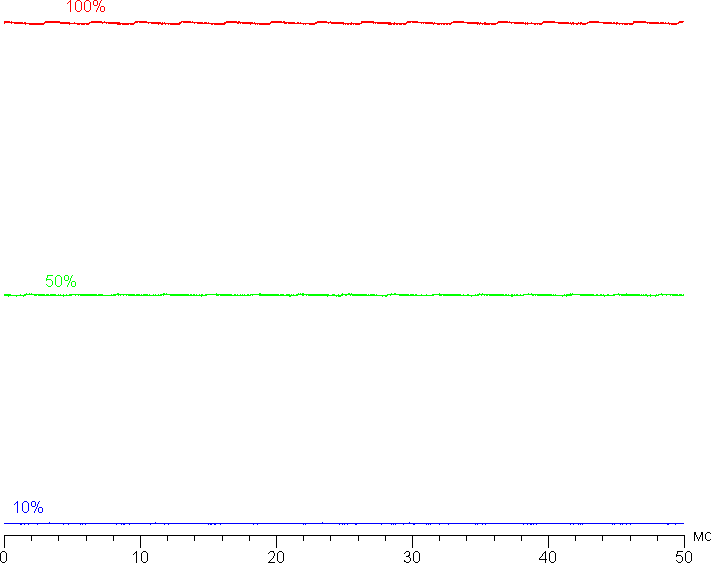
В этом ноутбуке используется матрица типа IPS. Микрофотографии демонстрируют типичную для IPS структуру субпикселей (черные точки — это пыль на матрице фотоаппарата):
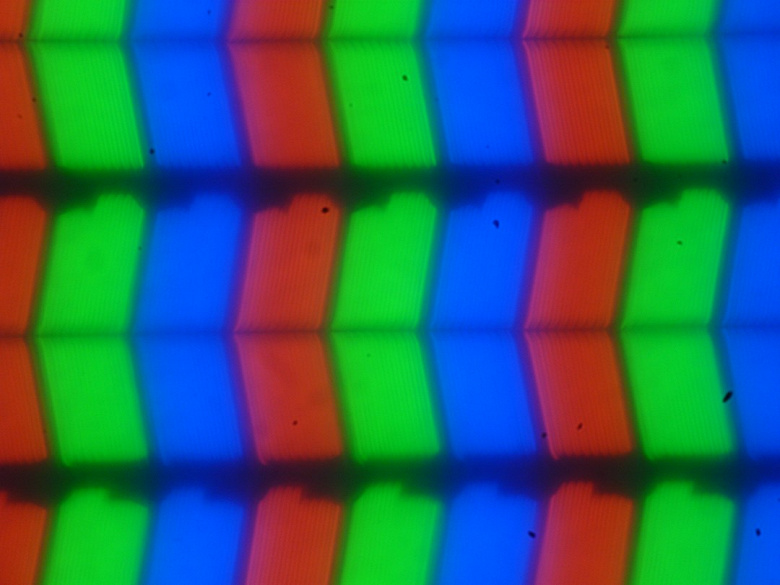
Фокусировка на поверхности экрана выявила хаотично расположенные микродефекты поверхности, отвечающие собственно за матовые свойства:
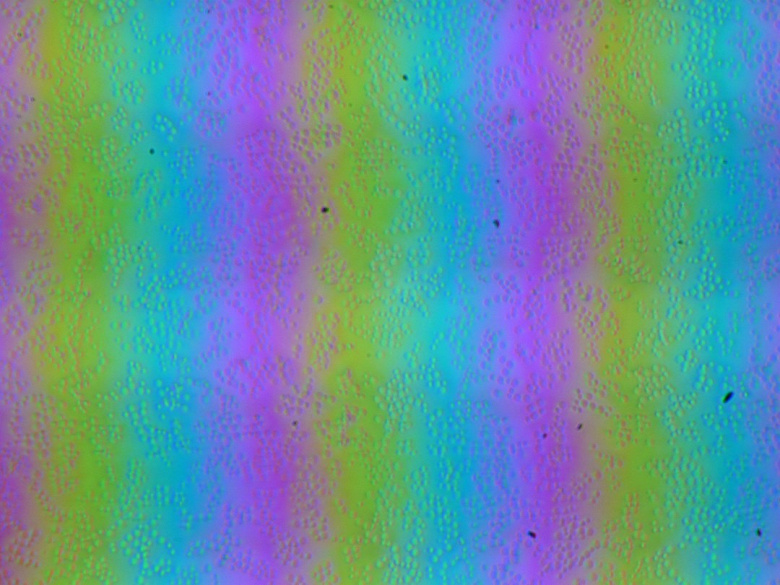
Зерно этих дефектов в несколько раз меньше размеров субпикселей (масштаб двух фотографий примерно одинаковый), поэтому фокусировка на микродефектах и «перескок» фокуса по субпикселям при изменении угла зрения выражены слабо, из-за этого нет и «кристаллического» эффекта.
Мы провели измерения яркости в 25 точках экрана, расположенных с шагом 1/6 от ширины и высоты экрана (границы экрана не включены). Контрастность вычислялась как отношение яркости полей в измеряемых точках:
| Параметр | Среднее | Отклонение от среднего | |
|---|---|---|---|
| мин., % | макс., % | ||
| Яркость черного поля | 0,28 кд/м² | −20 | 100 |
| Яркость белого поля | 330 кд/м² | −4,4 | 5,0 |
| Контрастность | 1300:1 | −50 | 16 |
Если отступить от краев, то равномерность белого поля отличная, а черного поля и как следствие контрастности существенно хуже. Контрастность по современным меркам для данного типа матриц выше типичной. Фотография ниже дает представление о распределении яркости черного поля по площади экрана:
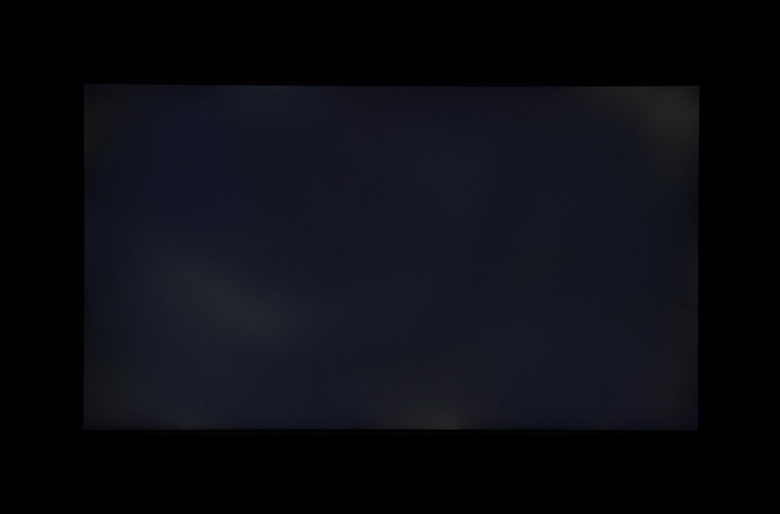
Видно, что черное поле местами в основном ближе к краю высветляется. Впрочем, неравномерность засветки черного видно только на очень темных сценах и в почти полной темноте, значимым недостатком ее считать не стоит. Отметим, что жесткость пластиковой крышки невысокая, крышка деформируется при малейшем приложенном усилии, а от деформации сильно меняется характер засветки черного поля.
Экран имеет хорошие углы обзора без значительного сдвига цветов даже при больших отклонениях взгляда от перпендикуляра к экрану и без инвертирования оттенков. Однако, черное поле при отклонении по диагонали сильно высветляется и приобретает красноватый оттенок.
Время отклика при переходе черный-белый-черный равно 9,8 мс (4,9 мс вкл. + 4,9 мс выкл.), переход между полутонами серого в сумме (от оттенка к оттенку и обратно) в среднем занимает те же 13 мс. Матрица быстрая, но разгона в явном виде нет — на фронтах переходов всплески яркости отсутствуют.
Посмотрим, хватит ли такой скорости матрицы для вывода изображения с частотой 240 и 300 Гц. Приведем зависимость яркости от времени при чередовании белого и черного кадра при 240 и 300 Гц (и при 60 Гц для сравнения) кадровой частоты:
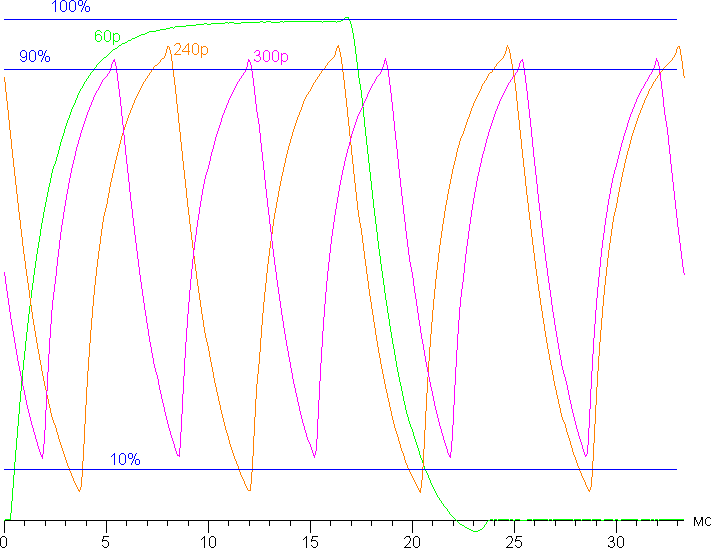
Видно, что при 240 Гц максимальная яркость белого кадра выше 90% от уровня белого, а минимальная яркость черного кадра ниже 10% от уровня белого. Итоговый размах амплитуды больше 80% от яркости белого. То есть согласно этому формальному критерию скорости матрицы достаточно для полноценного вывода изображения с кадровой частотой 240 Гц. В случае 300 Гц размах амплитуды чуть меньше 80% от яркости белого.
Для наглядного представления о том, что на практике означает такая скорость матрицы, и какие артефакты может вызвать разгон матрицы, приведем снимки, полученные с помощью движущейся камеры. Такие снимки показывают, что видит человек, если он следит глазами за двигающимся на экране объектом. Описание теста приведено тут, страница с самим тестом тут. Использовались рекомендованные установки (скорость движения 960 пиксель/с в случае 60 и 240 Гц и 900 пиксель/с в случае 300 Гц), выдержка 1/15 с.
При 240 и 300 Гц кадровой частоты четкость высокая, артефактов, вызванных разгоном, в явном виде нет. Отметим, что несмотря на не самую быструю матрицу (см. тест выше), четкость картинки при 300 Гц кадровой частоты все же чуть выше, чем при 240 Гц.
Попробуем представить, что было бы в случае матрицы с мгновенным переключением пикселей. Для нее при 60 Гц объект со скоростью движения 960 пиксель/с размывается на 16 пикселей, а при 240 Гц — на 4 пикселя, при 300 Гц и 900 пиксель/с — на 3 пикселя. Размывается, так как фокус зрения движется с указанной скоростью, а объект неподвижно выводится на 1/60, 1/240 или на 1/300 секунды. Для иллюстрации этого сымитируем размытие на 16, 4 и 3 пикселя:
Видно, что четкость реального изображения немного ниже, чем в случае идеальной матрицы.
Мы определяли полную задержку вывода от переключения страниц видеобуфера до начала вывода изображения на экран (напомним, что она зависит от особенностей работы ОС Windows и видеокарты, а не только от дисплея). При 300 Гц частоты обновления задержка равна 2,5 мс. Это очень небольшая задержка, она абсолютно не ощущается при работе за ПК, да и в очень динамичных играх не приведет с снижению результативности.
В настройках экрана на выбор доступны три частоты обновления — 60, 240 и 300 Гц. По крайней мере, при родном разрешении экрана вывод идет с глубиной цвета 8 бит на цвет.
Далее мы измерили яркость 256 оттенков серого (от 0, 0, 0 до 255, 255, 255). График ниже показывает прирост (не абсолютное значение!) яркости между соседними полутонами:
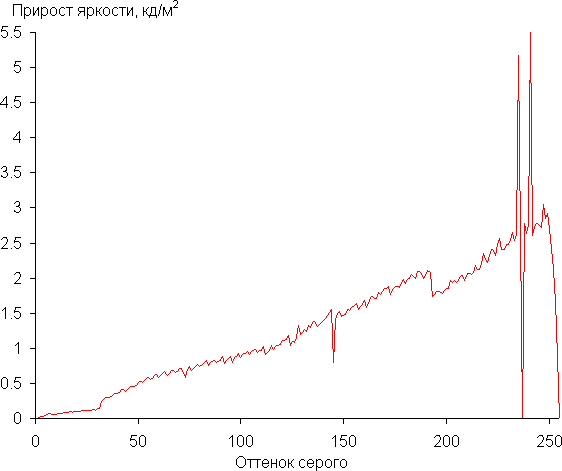
Рост прироста яркости на большей части шкалы серого более-менее равномерный, но в светах монотонность роста нарушается и пара самых светлых оттенков визуально по яркости от белого не отличается, а в тенях есть завал на один оттенок:
 Полный текст статьи читайте на iXBT
Полный текст статьи читайте на iXBT